Hur konfigurerar jag IMAP att kommunicera med mitt Gmail-konto?
 I den här artikeln kommer vi att prata om hur du konfigurerar Windows Mobile 6 och Symbian S60-enheter för att kommunicera med ett mailkonto Google genom protokollet IMAP.
I den här artikeln kommer vi att prata om hur du konfigurerar Windows Mobile 6 och Symbian S60-enheter för att kommunicera med ett mailkonto Google genom protokollet IMAP.Först måste du aktivera IMAP-åtkomst till ditt Gmail-konto.
Gör så här om du vill aktivera IMAP i ditt Gmail-konto:
- Logga in på ditt Gmail-konto.
- Klicka på länken "inställningar"överst på alla Gmail-sidor.
- Klicka på fliken "Vidarebefordran och POP / IMAP".
- I avsnittet "IMAP Access:" väljer du alternativet "Aktivera IMAP".
- Klicka på knappen Spara ändringar.
Genom att göra detta tillåter du IMAP-åtkomst till ditt Gmail-konto.
Windows Mobile 6
Så här konfigurerar du IMAP för en Windows Mobile 6-enhet:
- Aktivera IMAP i ditt Gmail-konto.
- Öppna Start-menyn och välj Programmen > meddelandehantering > Nytt e-postkonto. post.
- I fältet E-postadress post Ange ditt Gmail-användarnamn (inklusive @ gmail.com).
- För att automatiskt ta emot inställningar från Internet, avmarkera den här rutan och klicka på knappen Nästa gång.
- På rullgardinsmenyn, välj E-postadress post från Internet som e-postleverantör.
- Ange ditt namn i formuläret där det ska visas i de skickade bokstäverna.
- Ange ett beskrivande namn som namnet på ditt e-postkonto och klicka på knappen Nästa gång.
- I fältet Inkommande e-postserver Ange imap.gmail.com.
- På rullgardinsmenyn, välj IMAP4 som kontotyp och klicka på knappen Nästa gång.
- Ange ditt Gmail-användarnamn (inklusive @ gmail.com) och lösenord.
- Klicka på knappen Nästa gång.
- I fältet Utgående e-postserver (SMTP) skriv in smtp.gmail.com.
- Markera kryssrutan Utgående server kräver autentisering.
- Välj länk Avancerade serverinställningar.
- Markera kryssrutan Kräver SSL både för inkommande och utgående mail.
- Från rullgardinsmenyn för nätverksanslutning väljer du Internet.
- Vänligen välj Klar och klicka på knappen Nästa gång.
- Välj hur ofta telefonen ska skicka eller ta emot bokstäver i rullgardinsmenyn.
- Ytterligare nedladdningsalternativ finns på länken Kontrollera alla startalternativ.
- Klicka på knappen Klar.
Symbian S60
Så här konfigurerar du IMAP för en Symbian S60-enhet:
- Aktivera IMAP i dina Gmail-kontoinställningar.
- Välj Meddelanden> Val> Inställningar> E-post> Postlådor.
- Om du inte har konfigurerat ett mail innanPå din telefon, klicka på "Ja" knappen för att ange en ny brevlåda. Om du redan har andra brevlådor väljer du "Alternativ" och "Ny brevlåda."
- För att starta installationsguiden, välj kommandot "Start".
- Välj IMAP4 och klicka på "Nästa" -knappen.
- Ange ditt Gmail-användarnamn (inklusive "@ gmail.com") i fältet E-postadress och klicka på "Nästa".
- Skriv in "imap.gmail.com" i fältet Inkommande e-postserver och klicka på Nästa.
- I fältet Utgående e-postserver anger du "smtp.gmail.com" och klickar på "Nästa".
- Välj lämplig åtkomstpunkt och klicka på "Nästa" -knappen.
- Ange ett beskrivande namn som mailboxens namn på e-postkontot.
- När brevlådan är konfigurerad markerar du den i fönstret för inställning av e-postkontot.
- Välj "Anslutningsinställningar"> "Inkommande e-post".
- Ange ditt Gmail-användarnamn (inklusive "@ gmail.com") och lösenord.
- Av säkerhetsskäl väljer du "SSL / TLS" (portar) och ställer in porten till 993.
- Klicka på "Tillbaka" -knappen.
- Välj "Utgående e-post".
- Ange ditt Gmail-användarnamn (inklusive "@ gmail.com") och lösenord.
- Av säkerhetsskäl väljer du "StartTLS" (portar) och ställer in porten till 587.
- Klicka på "Tillbaka" -knappen och ändra de andra inställningarna som önskat.
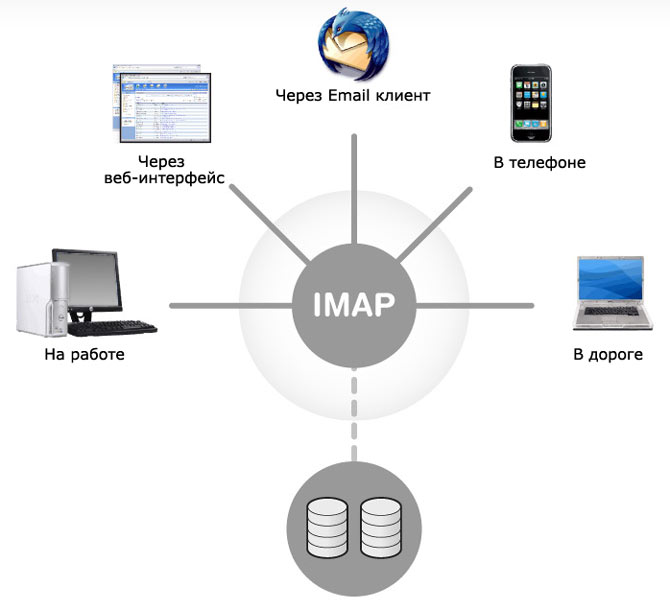
Baserat på mail.google.com
Läs mer:

Nokia 5330 Mobile TV Edition Smartphone
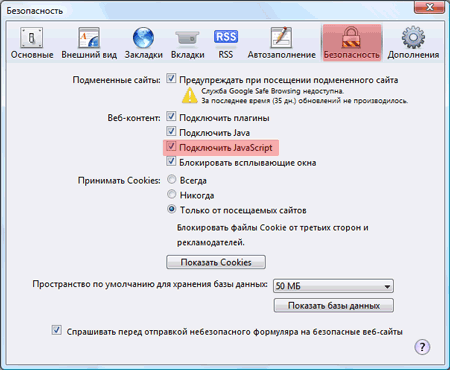
Så här aktiverar du JavaScript

Så här använder du Twitter
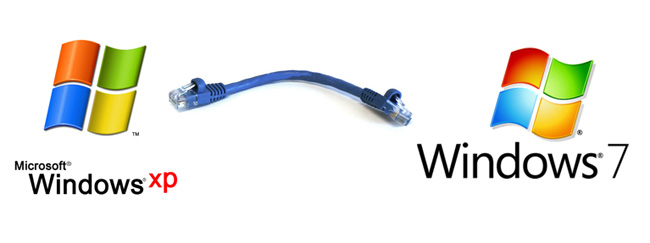
Så här konfigurerar du ett nätverk mellan Windows 7 och Windows XP

Hur konfigurerar du FTP i Total Commander?
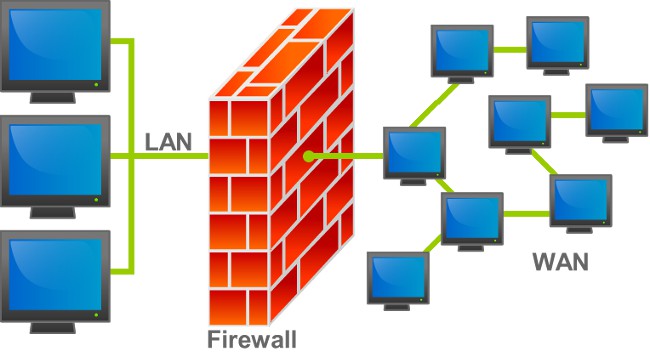
Hur stänger du av Windows 7-brandväggen?
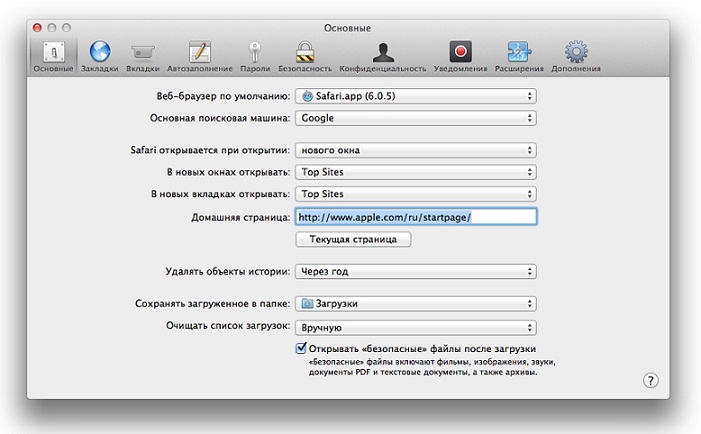
Hur ändrar jag startsidan i en webbläsare?
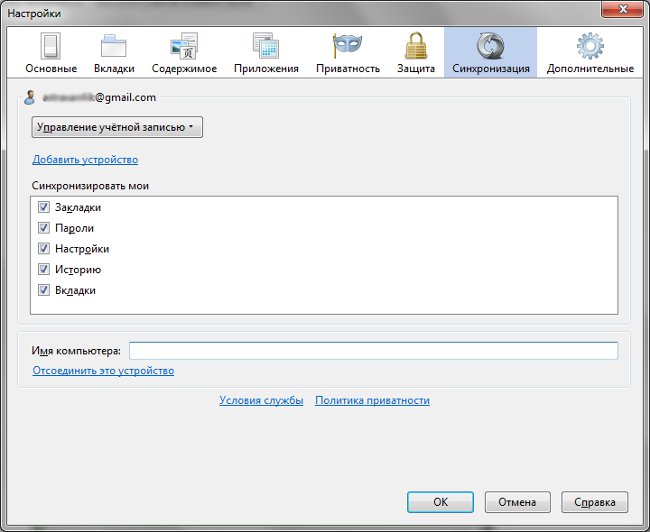
Firefox Sync: Datasynkroniseringsfunktion

Hur installerar du ett lösenord i mappen?

Gratis e-postklient: vilken ska du välja?

Hur avinstallerar jag Google Chrome?

Så här startar du en brevlåda
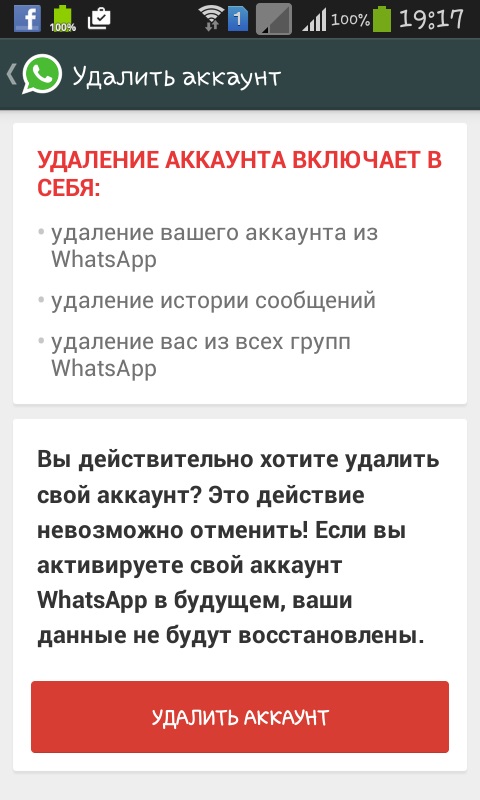
hur man installerar WhatsApp, vad är WhatsApp, hur man använder vatsap, hur man tar bort vatsap från din telefon.
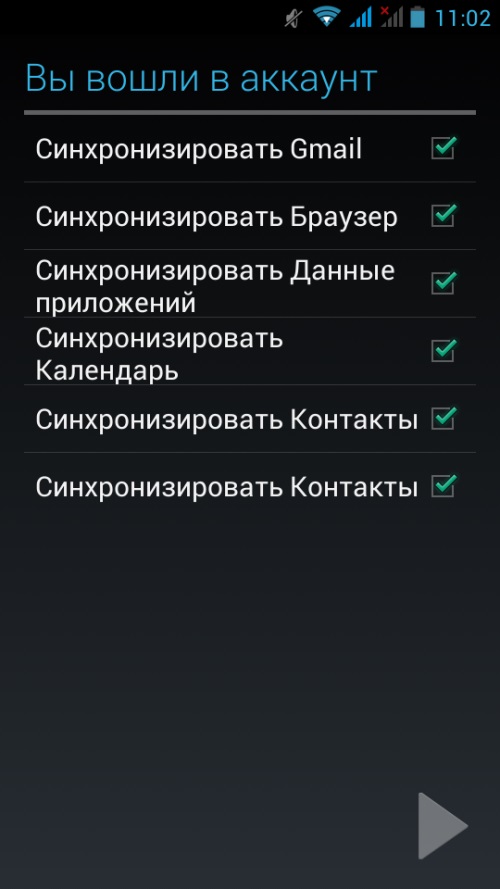
Så här skapar du ett konto i Google Play: walkthrough.